Расстановка chapters (глав)
Для примера используем наш первый проект, который был создан нами пока без меню:
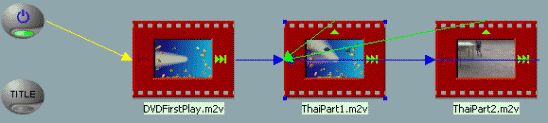
Прежде чем ввести меню в проект, необходимо разметить хотя бы один клип на главы (chapters). Сделать это можно двумя способами:
- Определить нужные главы еще на этапе создания собственно фильма, записав таймкоды для них. Это наиболее правильный и точный способ.
- Задать chapters непосредственно в ReelDVD. Этот способ менее удобный, поскольку в любой программе DVD-Authoring расстановка chapters делается довольно неуклюже, хотя ReelDVD далеко не самая худшая программа в этом плане.
Для расстановки глав сначала надо выбрать клип на монтажном столе, в котором будут расставляться главы.
Для правильной индикации chapters (глав) на дисплее DVD плеера следует расставлять главы сначала в первом клипе фильма, затем во втором и т.д. Внутри клипа расстановку следует делать также строго последовательно. Если вы ошиблись и пропустили главу, после которой уже были сделаны другие главы, следует удалить последующие главы, отметить пропущенную и снова отметить удаленные ранее.
Motion меню, несмотря на то, что это тоже видеоклипы, в соответствии с требованиями DVD спецификации, НЕ могут быть разбиты на главы.
При разбиении на главы Редактор кнопок и плеер будет всегда работать в режиме показа кадров, выбранных навигатором, независимо от того, в каком режиме он находился до этого.
После его выбора в окне timeline (он же Track Editor) мы увидим:
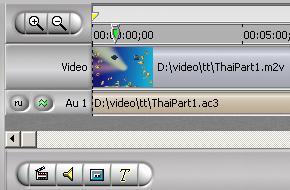
Где:
 |
- навигатор по клипу. При перемещении его по timeline будет соответственно меняться и изображение на плеере программы. Для появления навигатора в любом месте клипа нет необходимости тащить его от начала – достаточно удерживая клавишу Ctrl, щелкнуть мышью в нужном месте и навигатор появится. |
 |
- указатель chapter в клипе. Первоначально всегда установлен на первом кадре клипа, поскольку первый кадр всегда начинает главу. |
 |
- кнопка указания языка для аудиопотока. Если аудиодорожка только одна, то здесь может быть символ любого языка, но в любом случае можно нажать на эту кнопку и в появившемся окне выбрать язык Russian. Мы рекомендуем всегда устанавливать правильный язык, иначе при нажатии кнопки Audio или Subtitle ваш зритель с удивлением обнаружит какой-нибудь японский язык, которого на самом деле нет. Еще более правильным является установка русского языка в Edit/Project Settings/Languages и последующее нажатие кнопки Save as Default. |
 |
- кнопка отметки главы. После определения местоположения главы нужно просто нажать на эту кнопку. |
 |
- кнопка создания нового аудиопотока. Всего клип может иметь 3 звуковых дорожки в ReelDVD. Если поток всего один, то для его создания удобнее всего просто перетащить аудиофайл проводником на икону клипа. |
 |
- кнопка создания нового потока subpicture. Всего клип может иметь 3 потока subpicture. 3 потока используются только при необходимости размещения субтитров на DVD диске. Для создания меню нет необходимости в нескольких потоках subpicture. Если поток всего один, то для его создания удобнее всего просто перетащить файл subpicture проводником на икону клипа. |
 |
- кнопка для ввода субтитров. После ее нажатия появляется окно, в котором можно набрать нужный текст субтитров. |
| - кнопки с плюсом и минусом служат для изменения масштаба изображения на timeline. |